Vous vous trouvez face à un paysage superbe et vous souhaitez photographier la totalité de votre environnement. Android est un bon moyen de prendre des photos panoramiques ou 360°. Il vous sera possible de fait de photographier un panorama avec votre Samsung Galaxy A72. Découvrez dans ce tutoriel, comment faire un panorama avec votre Samsung Galaxy A72 et quelles seront les erreurs à éviter. En second lieu nous allons découvrir quelques applis appareil photo qui peuvent faire également des panorama. Pour terminer nous allons vous expliquer comment coller différentes photographies ensemble pour créer un panorama.
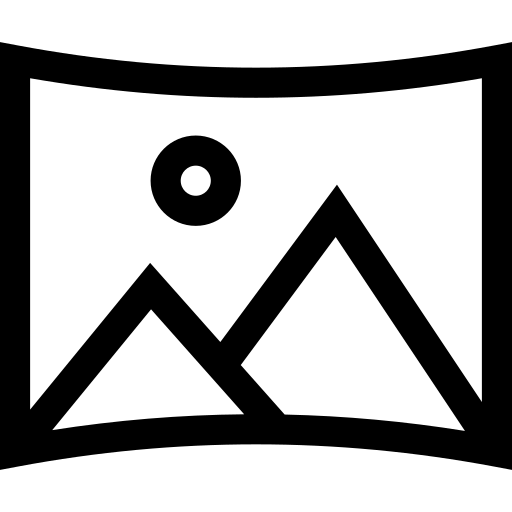
Quelle est la technique pour réaliser une photographie 360° sur Samsung Galaxy A72?
La photo panoramique est une prise d’images sur 360° . Cette fonctionnalité permet de prendre une série d’images sur tout un panorama, qu’ensuite votre Samsung Galaxy A72 collera ensemble. Vous pourrez aussi vous cloner d’un côté et de l’autre de l’image. Faites une photographie en panoramique est simple. Vous allez devoir par contre respecter quelques consignes comme évitez de bouger trop rapidement votre appareil photo, éviter de faire des mouvements dans le sens vertical,….
Par quel moyen faire le panorama sur Samsung Galaxy A72?
Pour effectuer une photographie 360° , il vous suffit de suivre les étapes ci-dessous:
- Démarrez l’appli Caméra de votre Samsung Galaxy A72
- Faites glisser le menu à gauche ou encore à droite juste au-dessus du bouton de capture d’une photographie ou encore vidéo pour sélectionner l’option Panorama , cliquez dessus
- En second lieu placez-vous où vous souhaitez démarrer votre photo
- Cliquez sur le bouton capture (gros bouton rond blanc ou encore bleu) pour débuter la prise de photo panoramique
- Déplacez-vous doucement et sans bouger verticalement votre Samsung Galaxy A72, vous découvrirez les photographies s’additionner les unes aux autres
- Cliquez ensuite à nouveau pour cesser la prise 360°
Pour quelles raisons votre image panoramique n’est pas réussi?
Lorsque votre photo présente des traits ou encore des déformations, c’est que soit:
- vous avez bougé trop vite votre Samsung Galaxy A72
- Vous avez remué verticalement votre Samsung Galaxy A72
- vous avez photographié une personne ou encore un objet qui a bougé au cours de la photo
Vous avez envie de découvrir la prise de vidéo au ralenti sur Samsung Galaxy A72, jetez un oeil à notre article.
Quelle est la technique pour réaliser un panorama en utilisant une application?
On trouve pas mal d’applis qui peuvent prendre des photos en panorama.
Camera HD, application d’appareil photo
L’appli Camera HD est une application d’appareil photo qui permettra de prendre des photos, clips vidéo, et d’exécuter des panoramas. Elle a beaucoup de filtres, vous pouvez régler l’ensemble de vos prises de photos de façon pro.
Panorama HD Camera
Panorama HD Camera sera une application totale pour les vidéos et photographies prises avec votre Samsung Galaxy A72. Vous pourrez régler beaucoup d’options comme la balance de blancs, la résolution de la photo, prendre un 360°, mettre en mode nuit, mettre des coordonnées GPS,…
Comment faut-il faire un panorama avec différentes photographies sur Samsung Galaxy A72?
Pour réaliser un panorama de photos que vous avez prises individuellement, vous pouvez utiliser des programmes mais aussi des applis.
Bimostitch Panorama Stitcher
L’appli Panorama stitcher permet d’assembler des photos prises individuellement et après les assembler. Il faut que les photographies soient prises dans la même luminosité et avec un cadrage similaire. Télécharger l’appli puis installez-la.
En second lieu ouvrez l’application, sélectionner les photographies que vous souhaitez assembler et créer ensuite le panorama. L’appli les reconnaîtra de façon automatique pour créer une photographie 360°. Le résultat n’est clairement pas aussi parfait lorsque vous faites immédiatement un panorama.
Si jamais vous êtes à la recherche d’autres tutoriels sur votre Samsung Galaxy A72, on vous invite à consulter les tutos de la catégorie : Samsung Galaxy A72.



